Bạn đã bao giờ nhấn nút “Cập nhật” WordPress là gì và nín thở chờ đợi, chỉ để nhận lại một thông báo lỗi khó hiểu chưa? Đây là một trải nghiệm không mấy dễ chịu nhưng lại khá phổ biến đối với nhiều người quản trị website. Việc cập nhật WordPress không chỉ đơn giản là để có những tính năng mới nhất. Nó là một trong những hành động quan trọng nhất để bảo vệ trang web của bạn khỏi các lỗ hổng bảo mật, cải thiện hiệu suất và đảm bảo khả năng tương thích với các công nghệ web hiện đại. Khi quá trình này thất bại, website của bạn có thể bị kẹt ở chế độ bảo trì, hoạt động không ổn định, hoặc thậm chí là ngừng hoạt động hoàn toàn. Bài viết này sẽ là người bạn đồng hành, hướng dẫn bạn từng bước nhận diện nguyên nhân và cung cấp các giải pháp rõ ràng, dễ thực hiện để khắc phục triệt để lỗi cập nhật WordPress, giúp trang web của bạn luôn vận hành mượt mà và an toàn. Chúng ta sẽ cùng nhau đi sâu vào các vấn đề từ quyền truy cập tập tin, giới hạn bộ nhớ PHP, cho đến xung đột plugin và theme.
Nguyên nhân phổ biến gây lỗi cập nhật WordPress không thành công
Để giải quyết một vấn đề, trước hết chúng ta cần hiểu rõ gốc rễ của nó. Lỗi cập nhật WordPress không phải là ngẫu nhiên mà thường xuất phát từ những nguyên nhân kỹ thuật cụ thể. Việc nắm bắt được những “thủ phạm” chính sẽ giúp bạn chẩn đoán và khắc phục sự cố một cách nhanh chóng và chính xác hơn. Hai trong số những nguyên nhân hàng đầu gây ra lỗi này liên quan trực tiếp đến cấu hình máy chủ và quyền hạn của các tập tin trên website của bạn. Đôi khi, một thiết lập không phù hợp dù là nhỏ nhất cũng có thể cản trở toàn bộ quá trình cập nhật quan trọng. Hãy cùng AZWEB tìm hiểu chi tiết về hai yếu tố này và cách chúng ảnh hưởng đến trang web của bạn.
Quyền truy cập và phân quyền tập tin không phù hợp
Hãy tưởng tượng hệ thống tập tin của website giống như một tòa nhà với nhiều phòng ban. Quyền truy cập (permissions) chính là chiếc chìa khóa quyết định ai được phép vào phòng nào và được làm gì bên trong đó. Quá trình cập nhật WordPress cần quyền để ghi đè lên các tệp tin cũ, tạo ra các tệp và thư mục mới. Nếu các quyền này được thiết lập không chính xác, WordPress sẽ “bị chặn” ngay từ cửa, dẫn đến thông báo lỗi như “Không thể tạo thư mục” hoặc “Cập nhật thất bại”. Dấu hiệu rõ ràng nhất của vấn đề này là khi bạn nhận được các cảnh báo liên quan đến việc không thể sao chép hoặc tạo tập tin. Điều này thường xảy ra do cài đặt bảo mật quá nghiêm ngặt trên máy chủ hosting hoặc do cấu hình sai sau khi di chuyển website. Cài đặt plugin cũng có thể ảnh hưởng đến quyền truy cập nếu được cấu hình sai.
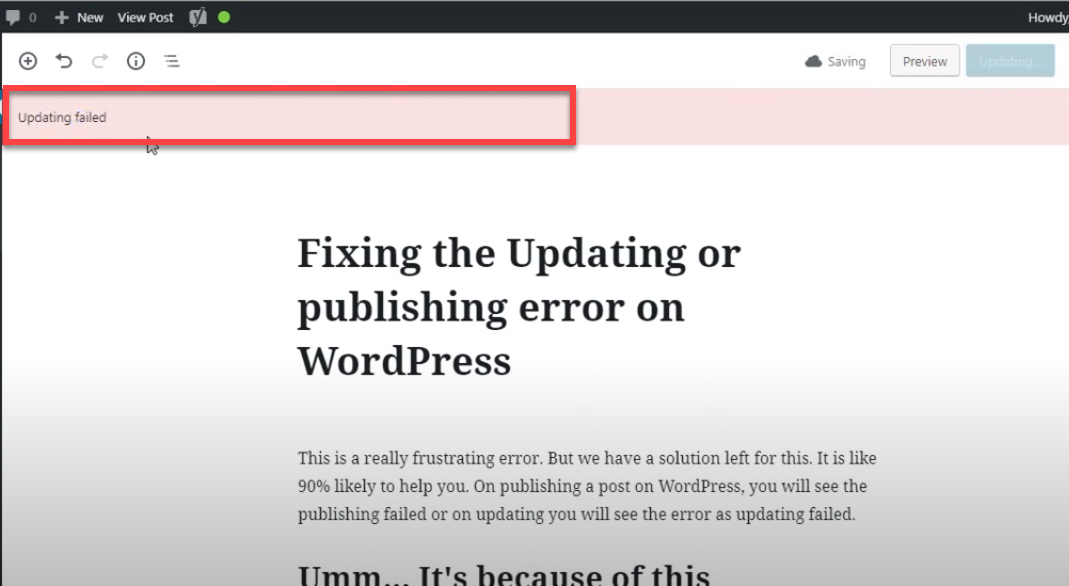
Giới hạn bộ nhớ PHP ảnh hưởng tới quá trình cập nhật
Một nguyên nhân phổ biến khác nhưng thường bị bỏ qua là giới hạn bộ nhớ PHP. Bạn có thể hình dung bộ nhớ PHP giống như không gian làm việc trên một chiếc bàn. Để thực hiện một công việc lớn như cập nhật WordPress, hệ thống cần một không gian đủ rộng để “trải” các tệp tin ra, giải nén, xử lý và sắp xếp lại. Giới hạn bộ nhớ PHP (PHP memory limit) là một thiết lập trên máy chủ để quy định “chiếc bàn” đó lớn đến mức nào. Nếu quá trình cập nhật đòi hỏi nhiều bộ nhớ hơn mức cho phép, nó sẽ bị dừng đột ngột. Dấu hiệu nhận biết của lỗi này thường là màn hình trắng (white screen of death) hoặc một thông báo lỗi nghiêm trọng “Fatal error: Allowed memory size of X bytes exhausted”. Lỗi này đặc biệt hay xảy ra với các website lớn, có nhiều plugin hoặc khi cập nhật các phiên bản WordPress lớn. Nếu bạn cần tìm hiểu về cách cách sử dụng WordPress để quản lý plugin và theme đúng cách, hãy tham khảo bài viết liên quan.
Hướng dẫn kiểm tra quyền truy cập và cấp quyền phù hợp
Khi đã xác định quyền truy cập tập tin có thể là nguyên nhân gây lỗi, bước tiếp theo là kiểm tra và điều chỉnh chúng về giá trị chuẩn. Việc này đảm bảo rằng WordPress có đủ “thẩm quyền” để tự mình quản lý các tập tin trong quá trình cập nhật mà không gây ra rủi ro bảo mật. May mắn là bạn hoàn toàn có thể thực hiện việc này một cách dễ dàng thông qua các công cụ quản lý mà nhà cung cấp hosting của bạn cung cấp. Đừng lo lắng nếu bạn không phải là một chuyên gia kỹ thuật, các bước dưới đây sẽ được trình bày một cách trực quan và đơn giản nhất.
Cách kiểm tra quyền truy cập tập tin/folder trên hosting
Có hai cách phổ biến để bạn kiểm tra quyền truy cập: sử dụng trình quản lý tệp (File Manager) trong cPanel hoặc thông qua một trình khách FTP như FileZilla. Với File Manager, bạn chỉ cần đăng nhập vào tài khoản hosting, tìm đến thư mục chứa website WordPress (thường là public_html). Tại đây, bạn sẽ thấy một cột có tên “Permissions” hoặc “Quyền”, hiển thị các giá trị số như 755 hoặc 644. Nếu sử dụng FTP, sau khi kết nối thành công đến máy chủ, bạn cũng sẽ thấy một cột tương tự liệt kê quyền của từng tệp và thư mục. Hãy chú ý đến các thư mục chính như wp-admin, wp-content, wp-includes và tệp wp-config.php. Tham khảo thêm chi tiết về Theme WordPress và cách tổ chức tệp tin chuẩn của WordPress để hiểu rõ hơn về cấu trúc và phân quyền.
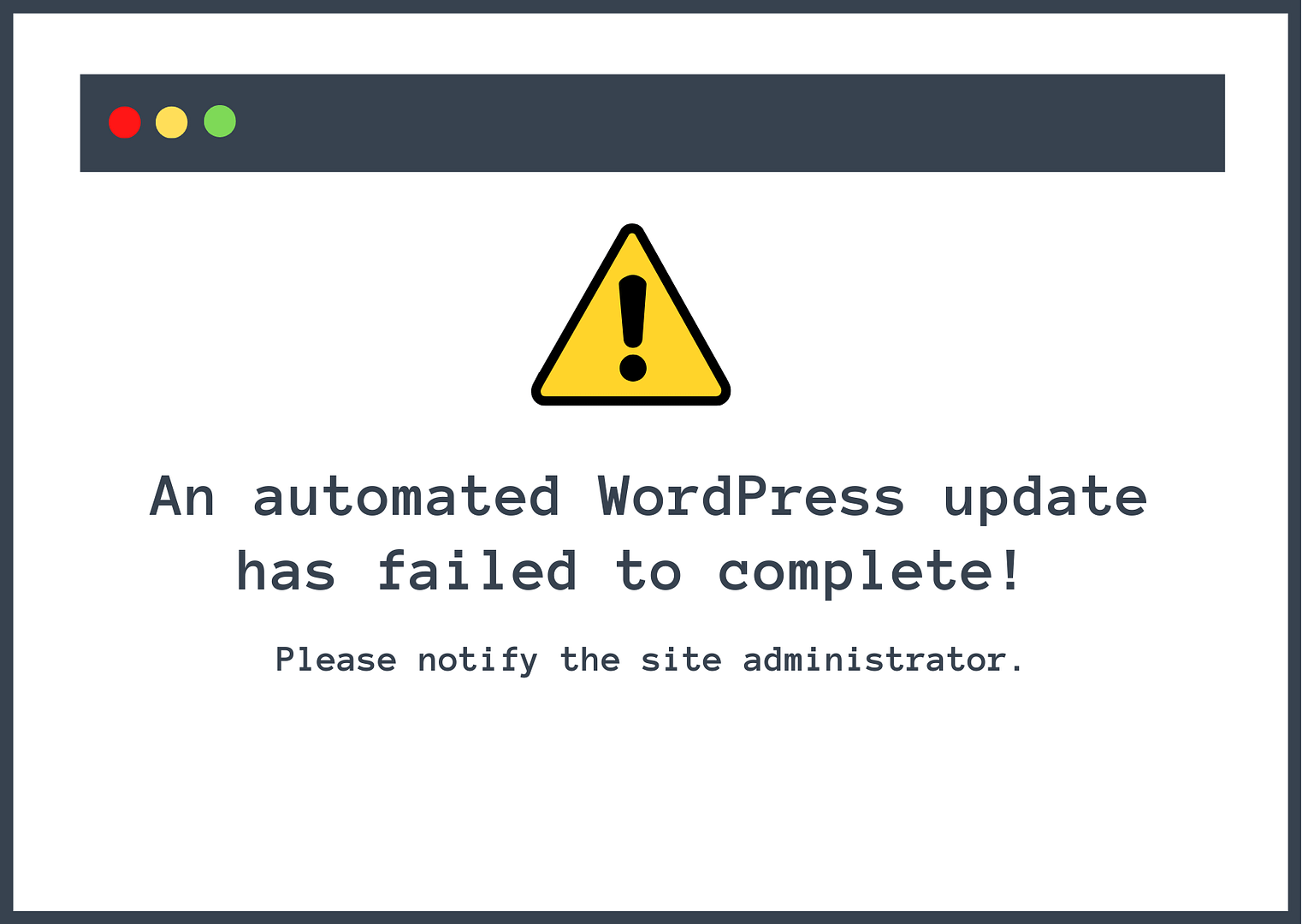
Cách chỉnh sửa quyền truy cập (chmod) đúng chuẩn
Sau khi kiểm tra, nếu phát hiện quyền truy cập không đúng chuẩn, bạn cần chỉnh sửa chúng. Thuật ngữ cho việc này là “chmod”. Quy tắc vàng về phân quyền cho WordPress để cân bằng giữa khả năng hoạt động và bảo mật là: 755 cho tất cả các thư mục và 644 cho tất cả các tệp tin. Giá trị 755 cho phép chủ sở hữu đọc, ghi và thực thi, trong khi những người dùng khác chỉ có thể đọc và thực thi. Giá trị 644 cho phép chủ sở hữu đọc và ghi, còn những người khác chỉ được đọc. Để thay đổi, bạn chỉ cần nhấp chuột phải vào tệp hoặc thư mục trong File Manager hoặc FTP client, chọn “Change Permissions” hoặc “File Attributes” và nhập giá trị số tương ứng. Riêng đối với tệp wp-config.php, để tăng cường bảo mật, bạn nên đặt quyền là 600 hoặc 640 sau khi quá trình cập nhật hoàn tất.
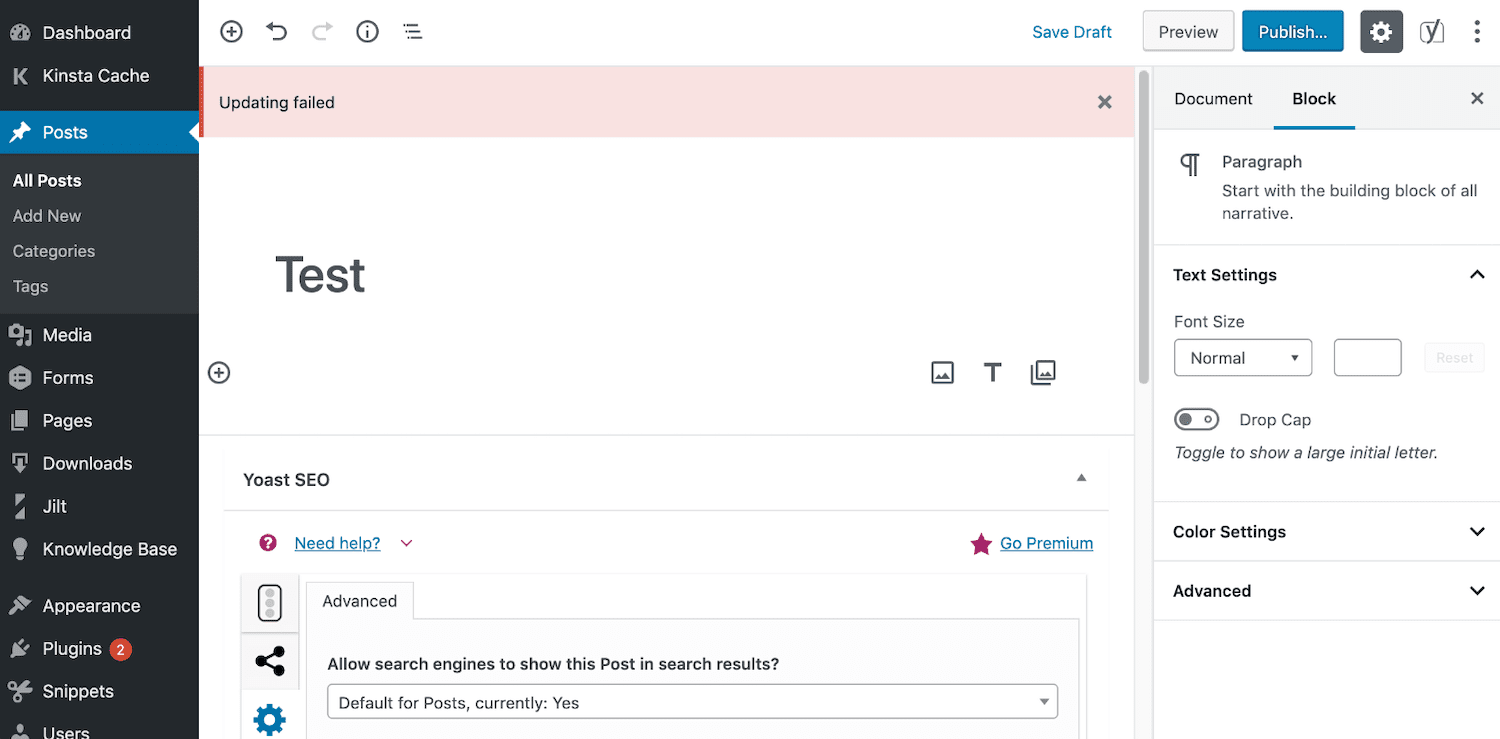
Xử lý giới hạn bộ nhớ PHP ảnh hưởng đến cập nhật
Nếu website của bạn gặp lỗi “Fatal error” liên quan đến bộ nhớ, đó là dấu hiệu rõ ràng cho thấy WordPress cần nhiều tài nguyên hơn để hoàn thành tác vụ. Việc tăng giới hạn bộ nhớ PHP là một giải pháp hiệu quả và cần thiết, đặc biệt khi website của bạn ngày càng phát triển với nhiều nội dung và tính năng hơn. Quá trình này không quá phức tạp và có thể được thực hiện bằng cách chỉnh sửa một vài tệp tin cấu hình. Hãy cùng xem cách kiểm tra giới hạn hiện tại và nâng cấp nó một cách an toàn.
Kiểm tra giới hạn bộ nhớ PHP hiện tại
Trước khi thay đổi bất cứ điều gì, bạn cần biết giới hạn bộ nhớ hiện tại của mình là bao nhiêu. Cách đơn giản nhất là vào Bảng điều khiển WordPress, đi tới Công cụ (Tools) > Trạng thái trang web (Site Health) > Thông tin (Info). Trong tab Máy chủ (Server), bạn sẽ tìm thấy mục “Giới hạn bộ nhớ PHP” (PHP memory limit). Một cách khác mang tính kỹ thuật hơn là tạo một tệp tin tạm thời có tên phpinfo.php trong thư mục gốc của website với nội dung <?php phpinfo(); ?>. Khi truy cập tệp này qua trình duyệt, bạn sẽ thấy toàn bộ thông tin cấu hình PHP của máy chủ, bao gồm cả dòng memory_limit. Hãy nhớ xóa tệp này ngay sau khi kiểm tra xong để đảm bảo an toàn.
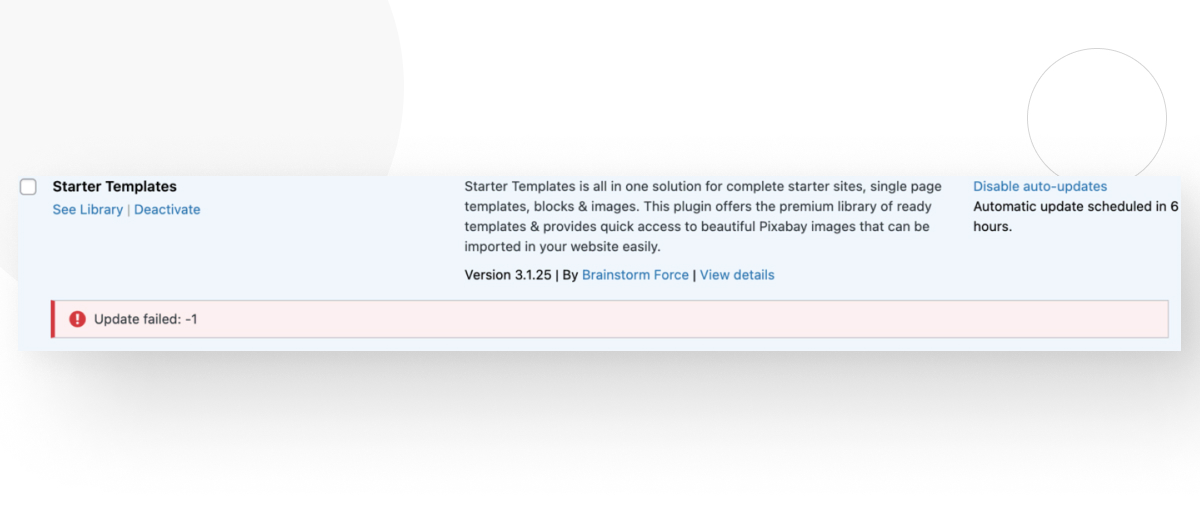
Tăng giới hạn bộ nhớ PHP bằng file cấu hình
Có nhiều cách để tăng giới hạn bộ nhớ PHP, tùy thuộc vào cấu hình của nhà cung cấp hosting. Phương pháp phổ biến và được khuyến nghị nhất cho người dùng WordPress là chỉnh sửa tệp wp-config.php. Bạn chỉ cần mở tệp này và thêm dòng mã sau vào phía trên dòng /* That's all, stop editing! Happy publishing. */:define('WP_MEMORY_LIMIT', '256M'); Con số 256M (256 Megabytes) là một mức an toàn cho hầu hết các trang web. Nếu cách này không hiệu quả, có thể hosting của bạn không cho phép ghi đè cấu hình PHP theo cách này. Khi đó, bạn có thể thử chỉnh sửa tệp .htaccess hoặc php.ini trong thư mục gốc, hoặc tìm kiếm công cụ “MultiPHP INI Editor” trong cPanel để điều chỉnh trực tiếp. Nếu vẫn gặp khó khăn, đừng ngần ngại liên hệ với bộ phận hỗ trợ của nhà cung cấp hosting của bạn.
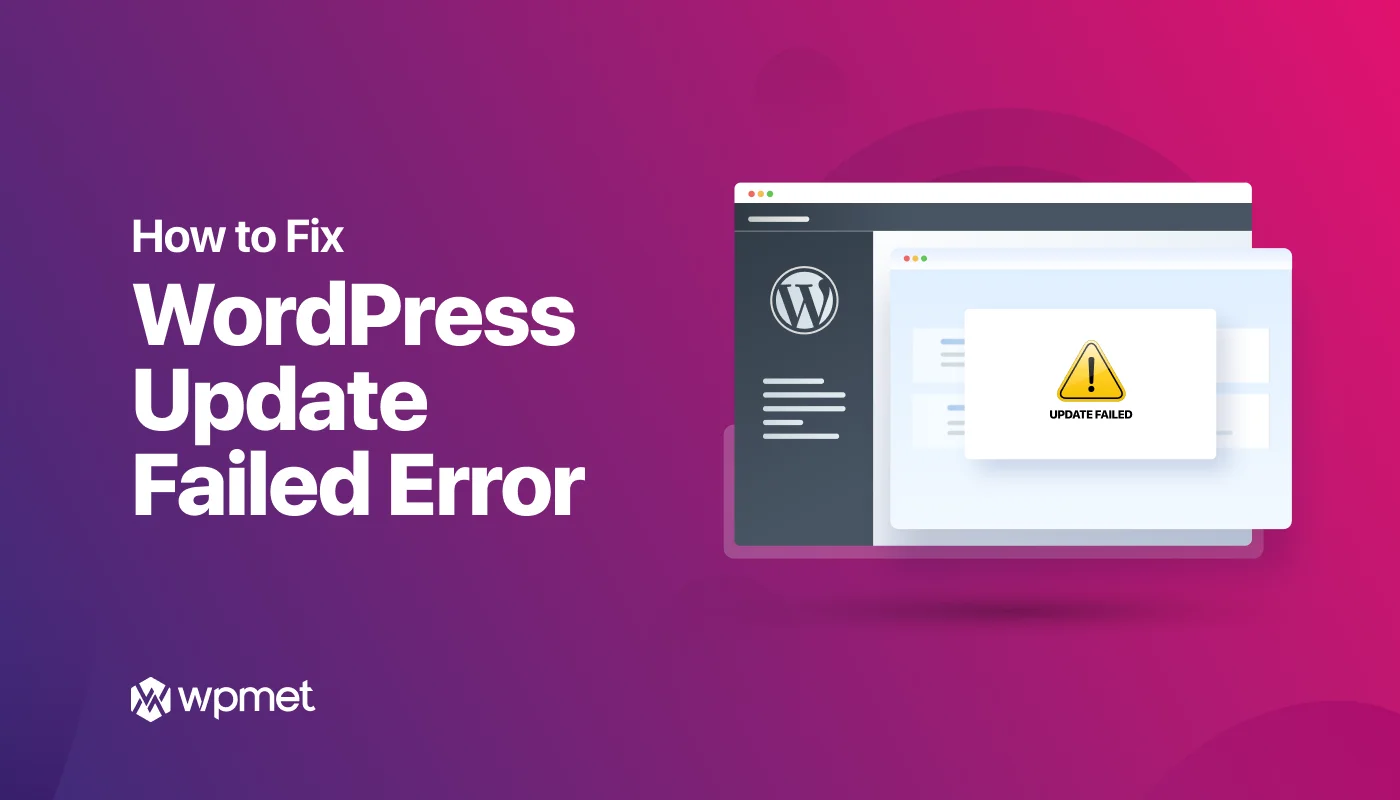
Khắc phục xung đột plugin và giao diện (theme)
Ngoài các vấn đề về cấu hình máy chủ, một “thủ phạm” thầm lặng nhưng cực kỳ phổ biến gây ra lỗi cập nhật chính là sự xung đột giữa các plugin hoặc giữa plugin với giao diện (theme). Một đoạn mã lỗi thời hoặc không tương thích trong một plugin có thể phá vỡ toàn bộ quá trình cập nhật của WordPress. Việc xác định chính xác thành phần nào đang gây ra sự cố là chìa khóa để giải quyết vấn đề. Quá trình này đòi hỏi một chút kiên nhẫn và phương pháp loại trừ có hệ thống.
Xác định plugin hoặc theme gây xung đột
Phương pháp hiệu quả nhất để tìm ra “kẻ gây rối” là tạm thời vô hiệu hóa chúng. Đầu tiên và quan trọng nhất, hãy luôn sao lưu (backup) toàn bộ website của bạn trước khi thực hiện bất kỳ thay đổi nào. Sau đó, hãy vô hiệu hóa tất cả các plugin đang hoạt động. Bạn có thể làm điều này nhanh chóng trong trang Quản lý Plugin bằng cách chọn tất cả và chọn hành động “Ngừng kích hoạt”. Bây giờ, hãy thử cập nhật lại WordPress. Nếu thành công, bạn đã xác định được nguyên nhân nằm ở một trong các plugin. Tiếp theo, hãy kích hoạt lại từng plugin một và kiểm tra lại website sau mỗi lần kích hoạt. Khi lỗi xuất hiện trở lại, plugin bạn vừa kích hoạt chính là nguyên nhân. Nếu việc vô hiệu hóa tất cả plugin không giải quyết được vấn đề, hãy thử chuyển sang một giao diện WordPress mặc định như “Twenty Twenty-Four“. Nếu lúc này cập nhật thành công, thì lỗi nằm ở giao diện bạn đang sử dụng.
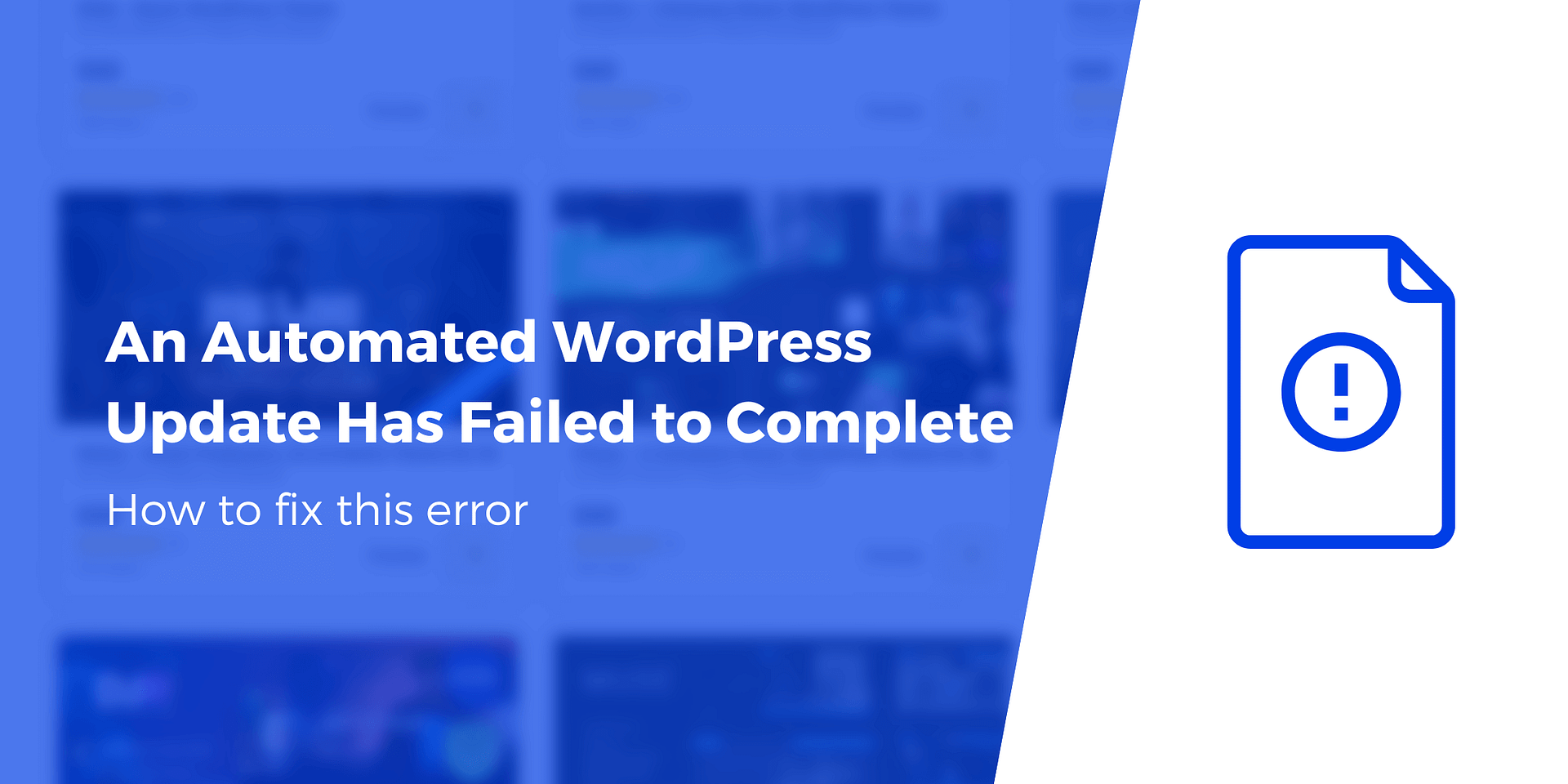
Cập nhật hoặc thay thế plugin và theme bị lỗi
Khi đã tìm ra plugin hoặc theme gây xung đột, bạn có một vài lựa chọn. Đầu tiên, hãy kiểm tra xem có phiên bản cập nhật nào cho thành phần đó không. Các nhà phát triển thường xuyên phát hành các bản vá lỗi để đảm bảo tương thích với phiên bản WordPress mới nhất. Việc cập nhật plugin/theme bị lỗi thường sẽ giải quyết được vấn đề. Nếu không có bản cập nhật nào, bạn nên truy cập trang hỗ trợ của plugin/theme đó hoặc liên hệ trực tiếp với nhà phát triển để báo cáo sự cố. Trong trường hợp không nhận được phản hồi hoặc plugin/theme đó đã quá lỗi thời, lựa chọn tốt nhất là tìm một giải pháp thay thế. Hãy tìm một plugin hoặc theme khác có chức năng tương tự, được đánh giá tốt và được cập nhật thường xuyên để đảm bảo sự ổn định lâu dài cho website của bạn. Bạn có thể tham khảo thêm bài viết về MyThemeShop cũng như bộ sưu tập Elegant themes để chọn lựa các sản phẩm chất lượng.
Các bước sửa lỗi chi tiết để quá trình cập nhật thành công
Để hệ thống hóa lại các giải pháp đã nêu, chúng ta sẽ tóm tắt thành một quy trình từng bước rõ ràng. Việc tuân theo một trình tự logic sẽ giúp bạn xử lý sự cố một cách hiệu quả, tránh bỏ sót các bước quan trọng và đảm bảo an toàn tối đa cho dữ liệu của mình. Hãy xem đây như một danh sách kiểm tra (checklist) mỗi khi bạn chuẩn bị cho việc cập nhật WordPress.
Trước khi bắt đầu bất kỳ thao tác nào, bước quan trọng nhất không bao giờ được bỏ qua là sao lưu toàn bộ website. Một bản sao lưu đầy đủ bao gồm cả tệp tin và cơ sở dữ liệu (database) là tấm vé bảo hiểm của bạn. Nếu có bất kỳ sự cố nào xảy ra trong quá trình sửa lỗi, bạn có thể nhanh chóng khôi phục lại trạng thái hoạt động trước đó. Nhiều nhà cung cấp hosting, như AZWEB, cung cấp công cụ sao lưu tự động, hoặc bạn có thể sử dụng các plugin uy tín như UpdraftPlus hoặc All-in-One WP Migration. Nếu muốn tìm hiểu thêm về hệ thống phân loại nội dung WordPress, bạn nên tham khảo bài Category là gì.
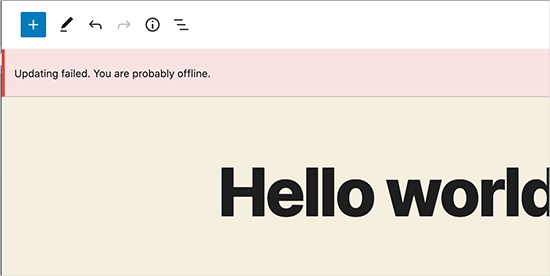
Sau khi đã có bản sao lưu an toàn, hãy thực hiện theo các bước sau:
- Kiểm tra và sửa quyền truy cập: Đảm bảo tất cả thư mục được đặt thành
755và tất cả tệp tin được đặt thành644. - Tăng giới hạn bộ nhớ PHP: Chỉnh sửa tệp
wp-config.phpđể đặtWP_MEMORY_LIMITít nhất là256M. - Vô hiệu hóa xung đột: Tắt tất cả các plugin và chuyển sang một giao diện WordPress mặc định.
- Thực hiện lại cập nhật: Bây giờ, hãy chạy lại quá trình cập nhật WordPress từ bảng điều khiển. Với các rào cản phổ biến đã được loại bỏ, khả năng thành công sẽ cao hơn rất nhiều.
- Kích hoạt lại và kiểm tra: Sau khi cập nhật WordPress thành công, hãy kích hoạt lại giao diện chính của bạn. Nếu mọi thứ ổn định, hãy tiếp tục kích hoạt lại từng plugin một, kiểm tra kỹ lưỡng sau mỗi lần kích hoạt để đảm bảo không có xung đột mới phát sinh.
Lưu ý và cách phòng tránh lỗi trong các lần cập nhật tiếp theo
Khắc phục được sự cố là một điều tuyệt vời, nhưng việc ngăn chặn nó tái diễn trong tương lai còn quan trọng hơn. Bằng cách xây dựng một quy trình bảo trì website chủ động và khoa học, bạn có thể giảm thiểu đáng kể rủi ro gặp phải lỗi cập nhật, giúp tiết kiệm thời gian và tránh được những căng thẳng không cần thiết. Đây là những thói quen tốt mà mọi người quản trị website nên áp dụng để đảm bảo trang web của mình luôn khỏe mạnh và an toàn.
Điều đầu tiên và quan trọng nhất là biến việc sao lưu website thường xuyên thành một thói quen không thể thiếu. Hãy thiết lập một lịch trình sao lưu tự động, có thể là hàng ngày hoặc hàng tuần, tùy thuộc vào tần suất cập nhật nội dung trên trang của bạn. Lưu trữ các bản sao lưu ở nhiều nơi an toàn (ví dụ: trên máy chủ hosting, Google Drive, Dropbox) để đảm bảo bạn luôn có một phiên bản dự phòng khi cần.
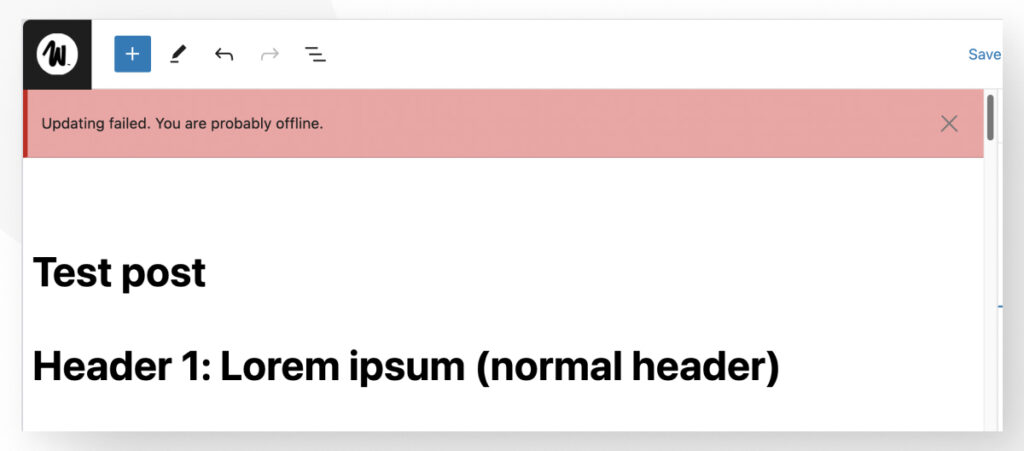
Trước khi nhấn nút cập nhật trên website chính, hãy luôn kiểm tra tính tương thích của các plugin và theme. Đọc kỹ thông tin cập nhật (changelog) của phiên bản WordPress mới cũng như của các plugin quan trọng để xem có cảnh báo về xung đột nào không. Đối với các website quan trọng hoặc phức tạp, hãy cân nhắc sử dụng một môi trường thử nghiệm (staging environment). Đây là một bản sao của trang web chính, nơi bạn có thể thực hiện cập nhật và kiểm tra mọi thứ một cách an toàn mà không ảnh hưởng đến người dùng. Nhiều gói dịch vụ Hosting và VPS chất lượng cao hiện nay đều tích hợp sẵn tính năng này.
Cuối cùng, hãy lên lịch cập nhật ổn định. Tránh cập nhật vào những thời điểm website có lưu lượng truy cập cao. Thay vào đó, hãy chọn một khoảng thời gian yên tĩnh hơn để nếu có sự cố xảy ra, tác động sẽ là tối thiểu. Đồng thời, hãy luôn để mắt đến tình trạng của máy chủ hosting. Đảm bảo rằng máy chủ của bạn hoạt động ổn định và có đủ tài nguyên để xử lý quá trình cập nhật một cách mượt mà.
Kết luận
Lỗi cập nhật WordPress không thành công có thể gây ra nhiều phiền toái, nhưng chúng hoàn toàn có thể được khắc phục nếu bạn tiếp cận một cách có hệ thống. Qua bài viết này, chúng ta đã cùng nhau tìm hiểu các nguyên nhân cốt lõi nhất, từ vấn đề phân quyền tập tin, giới hạn bộ nhớ PHP, cho đến xung đột từ plugin và theme. Bằng cách làm theo các hướng dẫn chi tiết để kiểm tra và xử lý từng vấn đề, bạn hoàn toàn có thể tự tin kiểm soát và hoàn tất quá trình cập nhật một cách suôn sẻ.
Việc chủ động quản lý và bảo trì website không chỉ giúp bạn tránh được những sự cố không đáng có mà còn là chìa khóa để xây dựng một nền tảng trực tuyến vững chắc, an toàn và hiệu quả. Hãy xem mỗi lần cập nhật là một cơ hội để chăm sóc và cải thiện ngôi nhà kỹ thuật số của mình. Đừng quên tầm quan trọng của việc sao lưu dữ liệu thường xuyên và áp dụng các biện pháp phòng ngừa để giảm thiểu rủi ro trong tương lai.

Hãy tiếp tục theo dõi blog của AZWEB để cập nhật thêm nhiều kiến thức hữu ích về quản trị và phát triển website. Nếu bạn cảm thấy quá trình này phức tạp hoặc không có thời gian, đội ngũ chuyên gia tại AZWEB luôn sẵn sàng hỗ trợ bạn. Với các dịch vụ Thiết kế web WordPress chuyên nghiệp và Hosting chất lượng cao, chúng tôi cam kết đảm bảo trang web của bạn luôn hoạt động trơn tru, an toàn và được cập nhật kịp thời. Hãy liên hệ với chúng tôi để việc quản lý website không còn là nỗi lo của bạn.

